شمارش سلول ها با متن در اکسل می تواند برای تجزیه و تحلیل داده ها مفید باشد. مراحل این راهنما را دنبال کنید تا به شما در شناسایی سریع داده های مرتبط در صفحات گسترده کمک کند.
آیا باید شمارش کنید که چند سلول در یک محدوده حاوی متن است؟ شاید بخواهید بدانید چند سلول دارای متن یا کاراکتر خاصی هستند. شاید بخواهید اعداد و فرمول ها را از شمارش خود حذف کنید.
دلیل شما هر چه باشد، اکسل چندین عملکرد دارد که می تواند به شما کمک کند سلول ها را با متن در صفحه گسترده خود بشمارید. در این مقاله نحوه استفاده از آنها را به شما نشان خواهیم داد.
از COUNTIF با حروف عام استفاده کنید
ساده ترین راه برای شمارش سلول ها با هر متنی استفاده از آن است تابع COUNTIF با حروف عام به عنوان آرگومان های جستجو برای فرمول شما. با استفاده از ستاره (*) به عنوان یک علامت عام، می توانید هر دنباله کاراکتری را مطابقت دهید و سلول های موجود در صفحه گسترده خود را که شامل هر رشته متنی باشد، بشمارید.

در اینجا یک مثال است. اگر می خواهید شمارش کنید که چند سلول در محدوده B2 تا B20 دارای متن هستند، می توانید از این فرمول استفاده کنید:
=COUNTIF(B2:B20,"*")
این شماره را برمی گرداند 4 زیرا، در این سناریوی فرضی، چهار سلول در محدوده دارای مقادیر متنی هستند.
همچنین می توانید از COUNTIF با سایر حروف عام استفاده کنید. برای مثال می توانید از علامت سوال (?) که با هر کاراکتر یا tilde (~) که از یک کاراکتر عام فرار می کند.
از COUNTA منهای COUNT استفاده کنید
راه دیگر برای شمارش سلول ها با متن استفاده از آن است تابع COUNTA منهای تابع COUNT.
تابع COUNTA تمام سلول های غیر خالی را در یک محدوده می شمارد، در حالی که تابع COUNT فقط مقادیر عددی را می شمارد. با کم کردن یکی از دیگری، تعداد سلول هایی را دریافت می کنید که حاوی مقادیر غیر عددی مانند متن یا خطا هستند.
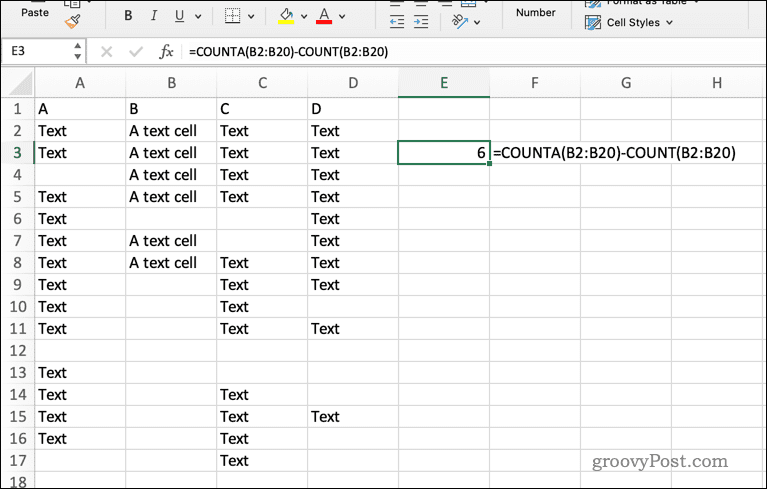
به عنوان مثال، اگر می خواهید شمارش کنید که چند سلول در محدوده B2 تا B20 شامل متن یا خطا است، می توانید از این فرمول استفاده کنید:
=COUNTA(B2:B20)-COUNT(B2:B20)
این باز خواهد گشت 6، زیرا شش سلول غیر خالی در این محدوده فرضی عددی نیستند.
توجه داشته باشید: این روش همچنین سلولهای خالی را اگر حاوی فرمولهایی باشند که رشتههای خالی را برمیگردانند (“”). برای جلوگیری از این امر، می توانید شرط دیگری را اضافه کنید تا آنها را با استفاده از این حذف کنید SUMPRODUCT یا SUMIFS تابع.
از SUMPRODUCT با ISTEXT استفاده کنید
راه دیگر برای شمارش سلول ها با متن استفاده از فرمولی است که از آن استفاده می کند تابع SUMPRODUCT با تابع ISTEXT.
تابع ISTEXT برمی گردد درست است، واقعی برای سلول هایی که حاوی متن و نادرست برای بقیه. سپس تابع SUMPRODUCT این مقادیر منطقی را به عنوان اعداد اضافه می کند (درست = 1 و FALSE = 0).

به عنوان مثال، اگر می خواهید تعداد سلول های محدوده B2 تا B20 را بشمارید که فقط حاوی متن هستند (به استثنای خطاها)، می توانید از این فرمول استفاده کنید:
=SUMPRODUCT(--ISTEXT(B2:B20))
این باز خواهد گشت 6 زیرا شش سلول در محدوده فقط در این سناریو حاوی متن هستند. این به شما امکان می دهد از SUMPRODUCT با تابع ISTEXT تودرتو برای شناسایی سلول های حاوی متن استفاده کنید.
اگر یک مقدار عددی در این محدوده سلول گنجانده شود، SUMPRODUCT آن را نادیده می گیرد.
توجه داشته باشید: منفی دوگانه (—) قبل از اینکه ISTEXT برای تبدیل مقادیر TRUE و FALSE به اعداد برای SUMPRODUCT مورد نیاز باشد.
تجزیه و تحلیل بهتر داده ها در اکسل
با استفاده از مراحل بالا میتوانید به سرعت سلولها را با متن در صفحهگسترده اکسل خود بشمارید. شما می توانید هر کدام را که برای موقعیت شما مناسب تر است انتخاب کنید، اما همه آنها باید به یک اثر دست یابند. یکی از کارهای جالبی که می توانید با سلول های متنی در اکسل انجام دهید این است که حروف عنوان را به بزرگ یا کوچک کردن متن تغییر دهید.
اگر در اکسل تازه کار هستید، ممکن است بخواهید نکات برتر اکسل را برای افزایش شارژ صفحات گسترده خود بیاموزید. همچنین باید به یادگیری برخی از میانبرهای صفحه کلید اکسل برای کمک به افزایش بهره وری خود فکر کنید.
آیا می خواهید صفحه گسترده خود را تمیز کنید؟ می توانید ردیف های خالی را در اکسل پیدا کرده و حذف کنید تا داده های خود را مرتب کنید. همچنین می توانید موارد تکراری را در اکسل جستجو کنید و به شما این امکان را می دهد که داده های اضافی را که باعث ایجاد خطا در محاسبات شما می شود حذف کنید.

سایت محتوا مارکتینگ
برای دیدن مطالب آموزشی بیشتر در زمینه سخت افزار و نرم افزار اینجا کلیک کنید!

